|
Chance

(Résultat réduit)
Résultat original
Format
800
Format
1024
**********
Ce tutoriel est
une traduction d'une création originale de Korda dont j'ai obtenu la permission
pour
la traduire.
Vous trouverez le tutoriel original ici.
Pour visiter son site, cliquez ici
Thank you Korda to given me the permission to translate your
tutorial.
Il est strictement interdit de reproduire ce tutoriel et cette
traduction sans la
permission de l'auteur.
**********
La création de cette traduction a été réalisée avec PSPX.
Vous aurez besoin pour faire ce tutoriel
Filtre
Aucun filtre
Matériel
* Tube - Forme prédéfinie - Police
Placer le matériel dans les répertoires de votre choix
** Les calques de
certains tubes sont invisibles afin
de réduire le poids du fichier Matériel.
Pour les rendre visible, enlever le X rouge dans la palette des
calques. **
Il
est strictement interdit d'enlever
la signature, de renommer les tubes ou de redistribuer les tubes
sans l'autorisation écrite des créateurs de ces tubes.
Merci de respecter leurs conditions d'utilisations.
**********
Télécharger le matériel ici
Attention
En cliquant sur le lien, vous
aurez une nouvelle fenêtre qui s'ouvrira.
Repérer dans la liste le fichier Matériel dont vous avez
besoin.
Cliquez dessus. Une autre fenêtre va s'ouvrir.
Dans le bas de la fenêtre, vous verrez un décompte de 10
secondes
Quand vous verrez le mot Download apparaître, cliquez dessus.
Télécharger le matériel du tutoriel.
**********
Sauvegardez souvent !
Vous êtes prêts ? Alors allons-y !
**********
Préparation.
Ouvrir le tube.
À l'aide de la touche Shift et la lettre D de votre clavier,
faire une copie du tube.
Fermer l'original
Palette Styles et Textures.
Mettre la couleur #605D65 en Premier plan
et la couleur #262932 en Arrière-plan.
Ouvrir la fenêtre de configuration de la couleur Premier plan.
Onglet Dégradé.
Repérer le dégradé Premier plan-Arrière-plan.
Style Linéaire - Angle à 140 - Répétitions à 2 - Inverser décoché
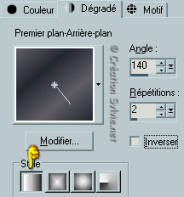
**********
Étape 1.
Ouvrir une nouvelle image 1024 x 500 pixels, fond transparent.
Outil Pot de peinture.
Appliquer le dégradé dans la nouvelle image.
Réglage - Flou - Flou gaussien
Rayon à 50.
Étape 2.
Palette Styles et Textures.
Cliquer sur les petites flèches pour inverser les couleurs.
Votre dégradé se retrouvera en Arrière-plan.
Étape 4.
Outil Forme.
Repérer la forme DIV45.
Dessiner une forme comme ceci :

Calques - Dupliquer.
Redimensionner la copie à 80%.
Vous assurez que Redimensionner tous les calques est décoché.
Image - Miroir.
Vous devriez avoir ceci :

Étape 5
Palette des calques.
Rendre invisible le calque Raster 1.
Activer l'un des autres calque.
(Cliquer une fois dessus avec la souris)
Calques - Fusionner - Fusionner les calques visibles.
Effets - Effets 3D - Ombre de portée.
10 ~ 10 ~ 50 ~ 5.00, couleur Noire
Palette des calques.
Rendre visible à nouveau le calque Raster 1.
Étape 6
Aller au tube chanel
Redimensionner à 90%
Édition - Copier.
Retourner à votre tag.
Édition - Coller comme nouveau calque.
Placer le tube à gauche

Réglage - Teinte et saturation - Coloriser.
Teinte à 160 - Saturation à 35.
Même Ombre de portée qu'à l'étape 5.
Étape 7
Outil Forme.
Repérer la forme X half/Whole Rest
Dessiner une forme comme ceci :

Effets - Effets de texture - Store.
6 ~ 38 ~ Couleur noire.
Horizontal décoché - Lumière haut/gauche coché.
Palette des calques.
Réduire l'opacité à 70.
et déplacer en dessous du calque du tube
Effets - Effets 3D - Ombre de portée.
1 ~ 1 ~ 54 ~ 1.00, couleur noire.
Étape 8.
Outil Texte.
Repérer la police 911 Porscha
Taille à votre choix
Mode Vectorielle.
Palette Styles et Textures.
Mettre la couleur blanche en Premier plan
Rendre inactive la couleur Arrière-plan..
Écrire le mot Chance.
Placer le texte sur le rectangle.
(Voir Résultat final)
Calques - Convertir en calque raster.
Effets - Effets 3D - Ombre de portée.
1 ~ 1 ~ 54 ~ 1.00,
couleur noire.
Calques - Fusionner - Fusionner les calques visibles.
Étape 9.
Si vous utilisez le tag comme bordure haute,
Effets - Effets d'image - Mosaïque sans jointure.
Miroir coché ~ Vertical coché
0 ~ 50 ~ 50.
Voilà ! Votre tag est terminé
Il ne vous reste plus qu'à le signer et à l'enregistrer en
format JPG
compression à 25.
J'espère que vous avez aimez faire ce tutoriel. :)

Retour
aux traductions de Korda
Retour au menu Mes Traductions
Retour au menu principal

(Pour m'écrire, cliquez sur ce logo)

Tous droits réservés © 05-06-2006
|